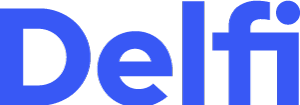Skaitmeninio kaupimo (angl. digital hoarding) pasekmes lengviau apibrėžti sukeliamomis emocijomis nei failų kiekiu, kurį sukaupėte savo el. pašto dėžutėje. Dirglumas sumišęs su kaltės jausmu, kai nereikalingų skelbimų šūsnyje nerandate svarbios sąskaitos – tik vienas iš indikatorių, kad artėja laikas susitvarkyti.
„El. laiškų su asmenine informacija kaupimas didina ir saugumo rizikas. Savo pašto dėžutėje žmonės dažnai laiko svarbius dokumentus, tokius kaip paso kopijos, senos darbo sutartys ar sąskaitos. Patekę į netinkamas rankas, tokie duomenys gali būti panaudoti prieš jus“, – sako Arnoldas Lukošius, „Tele2“ Inovacijų ekspertas.

Anot eksperto, el. pašto dėžutės apvalymas ne tik padidina produktyvumą, bet ir veikia kaip prevencinė saugumo priemonė. Per pastaruosius metus buvo užfiksuota nemažai atvejų, kai įsilaužėliai pasinaudojo neapsaugotomis el. pašto dėžutėmis, kad pavogtų asmeninius duomenis. Norint apsisaugoti, patartina reguliariai trinti nereikalingus laiškus, naudoti stiprius slaptažodžius bei dviejų faktorių autentifikavimą.
Atsisakykite erzinančių prenumeratų
Dauguma iš mūsų kasdien gauna bent kelis el. laiškus iš seniai užsiprenumeruotų prekių ženklų, kurie dabar nebėra aktualūs. Paprastas sprendimas yra atsisakyti prenumeratų. Tačiau daugelis nepasivargina skirti laiko, kad iš jų išsiregistruotų – tiesiog trina el. laiškus po vieną ir nusivilia toliau gaudami tokius pat pranešimus.
Šį Sizifo darbą galite palengvinti naudodamiesi automatiniais įrankiais, pavyzdžiui, „Clean Email“ arba „Inbox Zapper“. Jie padeda sugeneruoti visų jūsų esamų prenumeratų sąrašą, analizuoja jūsų el. pašto dėžutę, identifikuoja ir klasifikuoja visus jūsų naujienlaiškius. Tuomet suteikia galimybę vienu paspaudimu atsisakyti nereikalingų prenumeratų, taip taupydami jūsų laiką ir kantrybę.
Blokuokite įtartinus siuntėjus
Verta apsvarstyti galimybę blokuoti visus nepageidaujamus siuntėjus, kurie užtvindo jūsų pašto dėžutę nereikalingais naujienlaiškiais. Tai gali apimti siuntėjus, kurie gavo jūsų el. pašto adresą, kai pirkote bilietus į festivalį, taip pat atkaklius pardavėjus, kurių paslaugomis nesiruošiate naudotis.
Norėdami blokuoti siuntėją „Gmail“, atidarykite vieną iš jų laiškų. Dešiniajame viršutiniame kampe rasite tris taškus – paspauskite juos ir pasirinkite „Blokuoti“. Tai užtikrins, kad visi būsimi laiškai iš šio siuntėjo automatiškai bus siunčiami į jūsų šlamšto (angl. Spam) aplanką.
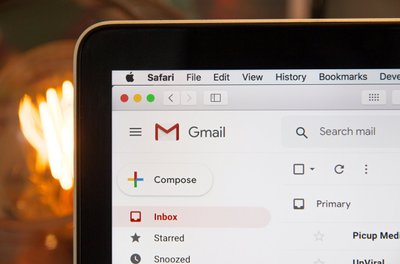
Naudojantiems „Outlook“, blokuoti siuntėją taip pat nesunku. Reikia atidaryti nepageidaujamą laišką, tada viršutiniame meniu pasirinkti „Šlamštas“ (angl. Junk) ir spustelti „Blokuoti siuntėją“ (angl. Block Sender). Tai padarius, visi būsimi laiškai iš šio siuntėjo bus automatiškai nukreipiami į šlamšto aplanką.
Ištrinkite laiškus su dideliais prisegtukais
Pradėkite ištrindami el. laiškus su dideliais priedais, nes jie greičiausiai užima neproporcingai daug vietos jūsų pašto dėžutėje ir sumažina saugyklos talpą. Pavyzdžiui, „Google“ nemokamai suteikia 15 GB saugyklos vietos „Gmail“ vartotojams. Nors tai atrodo pakankamai daug, saugykla gali greitai užsipildyti. Ištrynę nereikalingus el. laiškus, atlaisvinsite erdvę svarbiems pranešimams.
Tai galite padaryti pačioje „Gmail“ pašto dėžutėje. Paspauskite rodyklę dešinėje paieškos laukelio pusėje (angl. Search bar), ir jums bus pateiktas sąrašas išplėstinių paieškos kriterijų (angl. Advanced search). Ieškokite eilutės „dydis“ (angl. Size) ir pasirinkite „didesnis nei“ (angl. greater than), tada nustatykite konkretų dydį.
Rekomenduojama pradėti nuo el. laiškų, didesnių nei 1 MB. Taip pat galite pažymėti langelį „Turi priedą“ (angl. Has attachment), kad būtų įtraukti tik el. laiškai su priedais. Paspauskite „Ieškoti“ ir gausite visų el. laiškų su dideliais priedais sąrašą. Jei reikia išsaugoti kokius nors priedus, apsvarstykite galimybę juos išsaugoti kitur ir ištrinti iš pašto dėžutės.